PowerPoint 2016 es una herramienta de presentación poderosa que ofrece una amplia gama de funciones para crear presentaciones atractivas y profesionales. Una de las características más esenciales de PowerPoint es la capacidad de insertar imágenes, lo que permite a los usuarios mejorar el atractivo visual de sus presentaciones y comunicar información de manera más efectiva. En esta guía detallada, exploraremos el proceso paso a paso de cómo insertar imágenes en una presentación de PowerPoint 2016, cubriendo diferentes métodos, opciones de formato y consejos para optimizar la integración de imágenes en su diseño de presentación.
Introducción a las imágenes en PowerPoint
Las imágenes juegan un papel crucial en la presentación de PowerPoint, ya que sirven como elementos visuales que complementan y mejoran la información textual. Los usuarios pueden insertar imágenes para varios propósitos, entre ellos⁚
- Aclarar conceptos⁚ Las imágenes ayudan a visualizar ideas abstractas o complejas, haciéndolas más comprensibles para la audiencia.
- Atraer la atención⁚ Las imágenes llamativas pueden captar la atención del público y mantener su interés durante la presentación.
- Apoyar argumentos⁚ Las imágenes pueden proporcionar evidencia visual para respaldar afirmaciones o estadísticas, mejorando la credibilidad de la presentación.
- Crear un ambiente⁚ Las imágenes pueden establecer el tono y el ambiente de la presentación, ya sea formal, informal, divertido o inspirador.
PowerPoint 2016 proporciona una variedad de opciones para insertar imágenes, lo que permite a los usuarios elegir el método que mejor se adapte a sus necesidades. Estas opciones incluyen⁚
- Insertar imagen desde archivo⁚ Esta opción permite a los usuarios insertar imágenes almacenadas en su computadora o en una unidad de red.
- Insertar imagen online⁚ PowerPoint 2016 ofrece acceso a una biblioteca de imágenes en línea, lo que permite a los usuarios buscar y insertar imágenes de fuentes confiables.
- Insertar clipart⁚ PowerPoint incluye una colección de clipart prediseñado que se puede utilizar para agregar elementos visuales a las presentaciones.
- Insertar imagen desde web⁚ Esta opción permite a los usuarios insertar imágenes directamente desde una URL web.
Insertar una imagen desde un archivo
El método más común para insertar una imagen en una presentación de PowerPoint es desde un archivo local. Para insertar una imagen desde un archivo, siga estos pasos⁚
- Abra la presentación de PowerPoint en la que desea insertar la imagen.
- Seleccione la diapositiva donde desea insertar la imagen.
- Haga clic en la pestaña “Insertar”.
- En el grupo “Imágenes”, haga clic en el botón “Imágenes”.
- En el cuadro de diálogo “Insertar imagen”, navegue hasta la ubicación del archivo de imagen en su computadora.
- Seleccione el archivo de imagen y haga clic en “Insertar”.
Una vez que la imagen se inserta en la diapositiva, puede cambiar su tamaño, ubicación y formato según sea necesario.
Insertar una imagen online
PowerPoint 2016 ofrece acceso a una biblioteca de imágenes en línea, lo que permite a los usuarios buscar y insertar imágenes de fuentes confiables. Para insertar una imagen online, siga estos pasos⁚
- Abra la presentación de PowerPoint en la que desea insertar la imagen.
- Seleccione la diapositiva donde desea insertar la imagen.
- Haga clic en la pestaña “Insertar”.
- En el grupo “Imágenes”, haga clic en el botón “Imágenes online”.
- En el cuadro de diálogo “Imágenes online”, escriba las palabras clave para la imagen que desea buscar.
- Seleccione la imagen que desea insertar y haga clic en “Insertar”.
PowerPoint 2016 proporciona opciones adicionales para filtrar los resultados de búsqueda, como el tipo de licencia, el tamaño y el color.
Insertar clipart
PowerPoint 2016 incluye una colección de clipart prediseñado que se puede utilizar para agregar elementos visuales a las presentaciones. Para insertar clipart, siga estos pasos⁚
- Abra la presentación de PowerPoint en la que desea insertar el clipart.
- Seleccione la diapositiva donde desea insertar el clipart.
- Haga clic en la pestaña “Insertar”.
- En el grupo “Ilustraciones”, haga clic en el botón “Clipart”.
- En el cuadro de diálogo “Clipart”, escriba las palabras clave para el clipart que desea buscar.
- Seleccione el clipart que desea insertar y haga clic en “Insertar”.
PowerPoint 2016 proporciona opciones adicionales para filtrar los resultados de búsqueda, como el tipo de clipart, el estilo y el color.
Insertar imagen desde web
PowerPoint 2016 permite a los usuarios insertar imágenes directamente desde una URL web. Para insertar una imagen desde web, siga estos pasos⁚
- Abra la presentación de PowerPoint en la que desea insertar la imagen.
- Seleccione la diapositiva donde desea insertar la imagen.
- Haga clic en la pestaña “Insertar”.
- En el grupo “Imágenes”, haga clic en el botón “Imágenes”.
- En el cuadro de diálogo “Insertar imagen”, haga clic en el botón “Desde Web”.
- En el cuadro de diálogo “Insertar imagen desde Web”, pegue la URL de la imagen que desea insertar.
- Haga clic en “Insertar”.
Asegúrese de que la imagen que desea insertar esté disponible para uso público o que tenga permiso para utilizarla.
Formato de imágenes
Una vez que ha insertado una imagen en su presentación de PowerPoint, puede formatearla para que se ajuste a su diseño y estilo. Las opciones de formato incluyen⁚
- Tamaño de imagen⁚ Puede cambiar el tamaño de la imagen arrastrando los controladores de esquina o utilizando las opciones de tamaño en la pestaña “Formato”.
- Ubicación de imagen⁚ Puede mover la imagen a la ubicación deseada en la diapositiva arrastrándola o utilizando las teclas de flecha en su teclado.
- Alineación de imagen⁚ Puede alinear la imagen con el texto o con los bordes de la diapositiva utilizando las opciones de alineación en la pestaña “Formato”.
- Efectos de imagen⁚ Puede aplicar efectos especiales a la imagen, como sombras, brillos, reflejos y bordes, utilizando las opciones de efectos en la pestaña “Formato”.
También puede utilizar las opciones de edición de imágenes en la pestaña “Formato” para realizar ajustes adicionales, como recortar, girar, invertir colores y ajustar el brillo y el contraste.
Consejos para optimizar las imágenes en PowerPoint
Para garantizar que las imágenes se integren de manera efectiva en su presentación de PowerPoint, considere los siguientes consejos⁚
- Utilice imágenes de alta calidad⁚ Las imágenes de baja calidad pueden afectar negativamente la apariencia de su presentación. Asegúrese de utilizar imágenes de alta resolución que sean nítidas y detalladas.
- Mantenga la consistencia⁚ Use un estilo visual coherente para todas las imágenes en su presentación. Esto ayudará a crear una apariencia profesional y unificada.
- Use imágenes relevantes⁚ Asegúrese de que las imágenes que utiliza sean relevantes para el contenido de su presentación. Las imágenes irrelevantes pueden distraer a la audiencia.
- Evite el exceso de imágenes⁚ Demasiadas imágenes pueden abrumar a la audiencia. Use imágenes estratégicamente para mejorar su presentación, no para reemplazar el contenido textual.
- Asegúrese de que las imágenes sean accesibles⁚ Si está utilizando imágenes con texto, asegúrese de que el texto sea legible. También puede proporcionar descripciones alternativas para las imágenes para personas con discapacidad visual.
Conclusión
Insertar imágenes en una presentación de PowerPoint es una forma efectiva de mejorar el atractivo visual y la comunicación de la información. Al seguir los pasos y consejos descritos en esta guía, puede insertar imágenes de manera eficiente y optimizar su integración en su diseño de presentación. Recuerde que las imágenes deben utilizarse estratégicamente para complementar y mejorar el contenido textual, creando una presentación profesional y convincente.
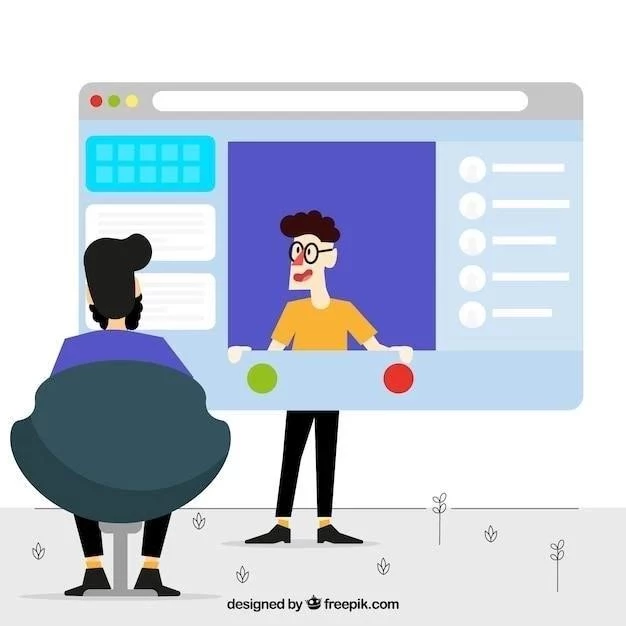






La estructura del artículo es clara y lógica, lo que facilita la comprensión de los conceptos. La información se presenta de manera concisa y precisa, sin redundancias. La guía es una excelente opción para aquellos que buscan una introducción práctica a la inserción de imágenes en PowerPoint 2016.
El artículo destaca la importancia de la elección de imágenes adecuadas para el contexto de la presentación. La guía proporciona consejos útiles sobre cómo seleccionar imágenes que sean relevantes, atractivas y de alta calidad. La información sobre la optimización de imágenes para la web es muy valiosa.
El artículo presenta una visión completa de las funciones de inserción de imágenes en PowerPoint 2016. La inclusión de ejemplos y capturas de pantalla facilita la comprensión de los pasos y las opciones disponibles. La guía es una herramienta útil para cualquier persona que desee crear presentaciones más atractivas e informativas.
La guía es una excelente referencia para los usuarios de PowerPoint 2016 que buscan mejorar la calidad visual de sus presentaciones. La información sobre la optimización de imágenes, como el tamaño, la resolución y el formato, es fundamental para obtener resultados profesionales.
La guía es muy práctica y fácil de seguir. La descripción paso a paso de los diferentes métodos de inserción de imágenes, desde archivos hasta la búsqueda en línea, es excelente. La mención de las opciones de formato y los consejos para optimizar la integración de imágenes son esenciales para crear presentaciones atractivas y profesionales.
El artículo destaca la importancia de las imágenes en las presentaciones de PowerPoint. La explicación de los diferentes propósitos de las imágenes, como aclarar conceptos, atraer la atención y apoyar argumentos, es muy útil. La sección sobre las opciones de inserción de imágenes es completa y bien organizada.
La guía es una excelente herramienta para mejorar las habilidades de presentación de PowerPoint. La información sobre la inserción de imágenes, el formato y la optimización es esencial para crear presentaciones profesionales y atractivas. La guía es fácil de seguir y proporciona una información valiosa para cualquier usuario de PowerPoint.
Este artículo ofrece una introducción completa y bien estructurada a la inserción de imágenes en PowerPoint 2016. La información se presenta de manera clara y concisa, y los ejemplos proporcionados son útiles para comprender los diferentes métodos de inserción. La inclusión de consejos para optimizar la integración de imágenes en el diseño de la presentación es un valor añadido.